记事本打不开双击弹出选择打开方式的对话框
摘要:电脑中的记事本打不开怎么办?平常双击就可以直接使用了,这次还弹出选择“打开方式”的对话框,这是怎么回事呢?接下来我们...
电脑中的记事本打不开怎么办?平常双击就可以直接使用了,这次还弹出选择“打开方式”的对话框,这是怎么回事呢?接下来我们一起来看看记事本提示打开方式解决办法。
步骤:
1、右键点击任一记事本 - 属性;
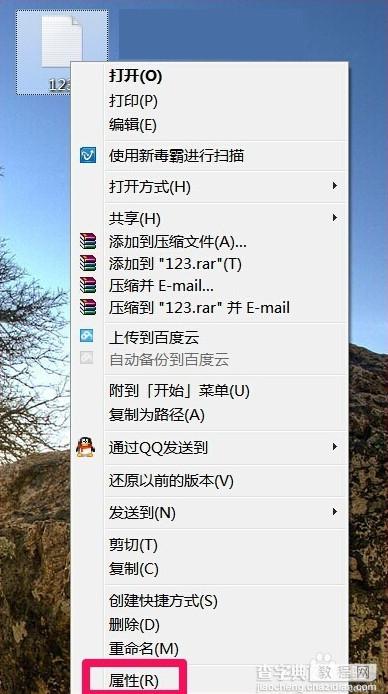
2、在打开的记事本属性窗口,我们左键点击:更改;
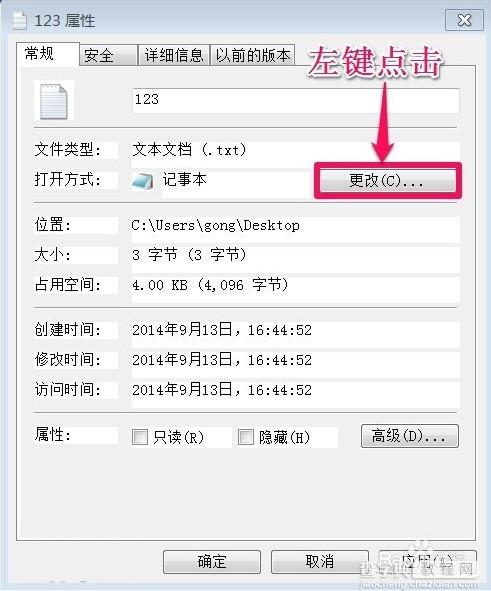
3、在打开方式窗口,点击记事本和始终使用选择的程序打开这种文件,再点击:确定;
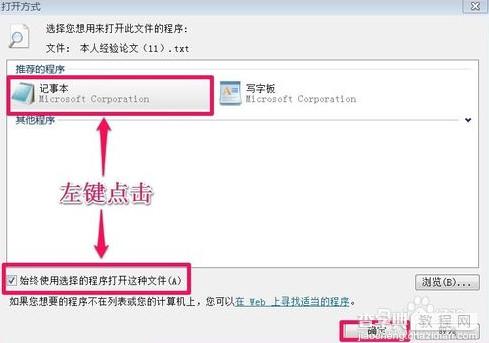
4、回到记事本 属性窗口,我们点击:应用 - 确定;
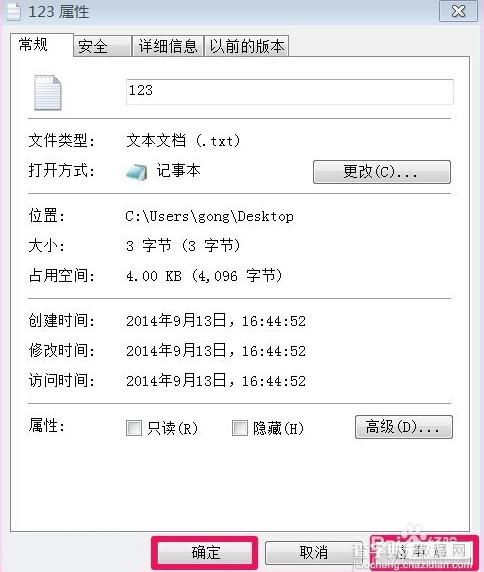
5、我们再打开记事本,就没有出现“打开方式”的对话窗口了。OK
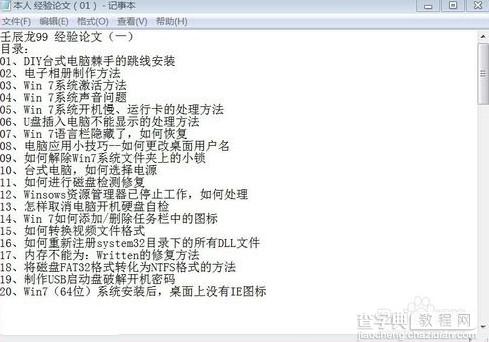
【记事本打不开双击弹出选择打开方式的对话框】相关文章:
★ 电脑开机弹出错误提示:Autolt Error的解决办法
